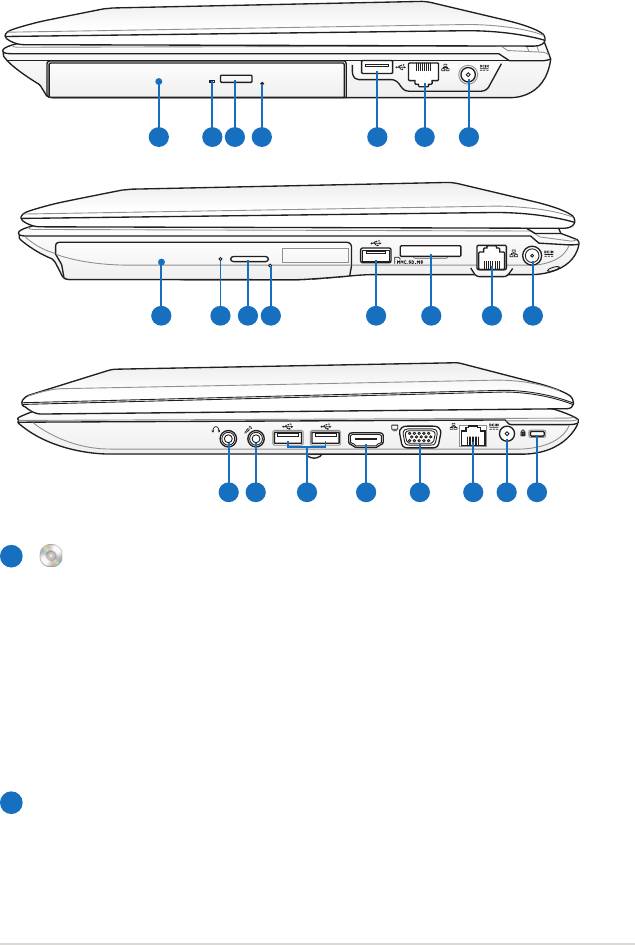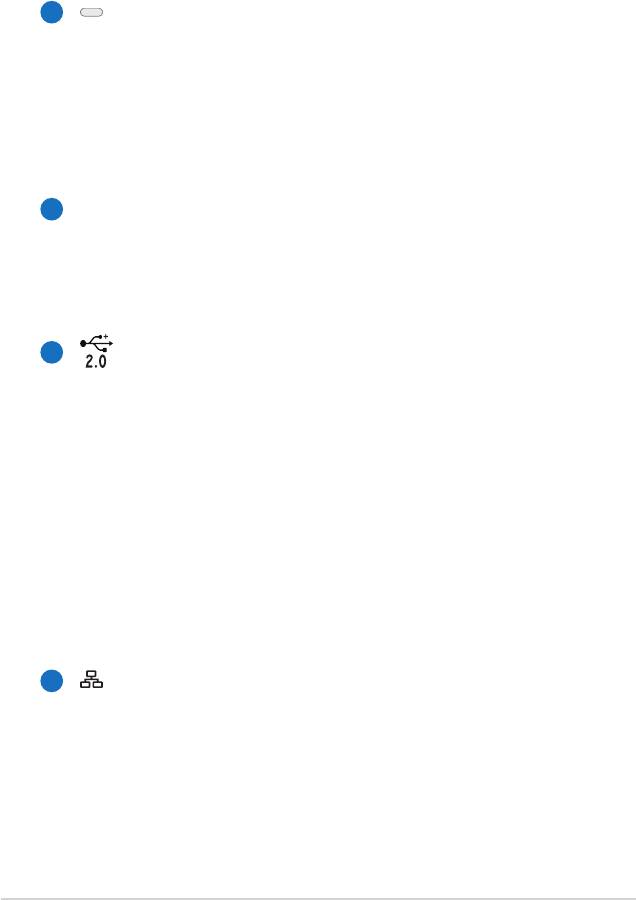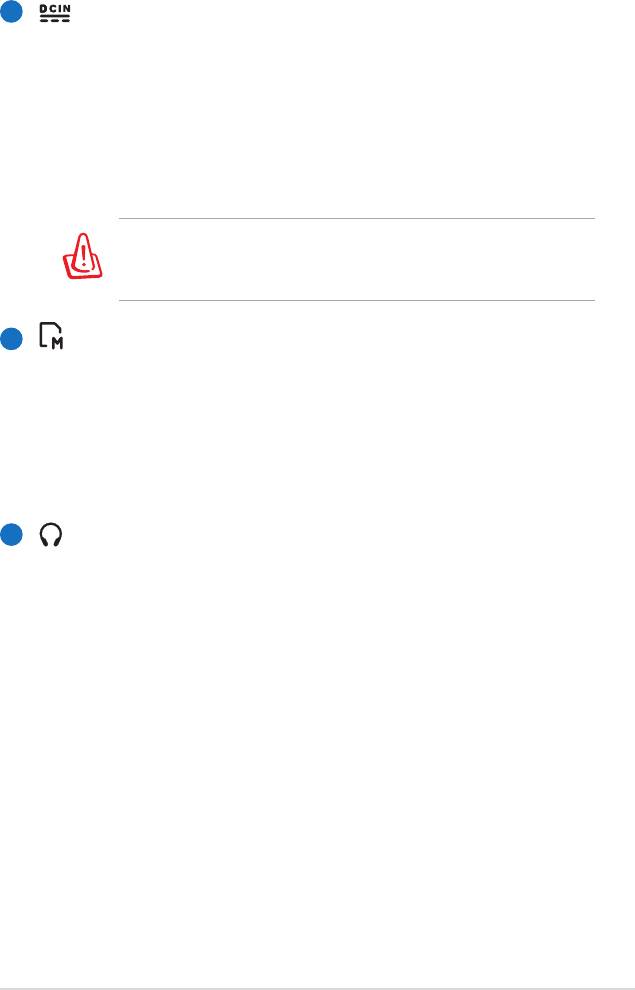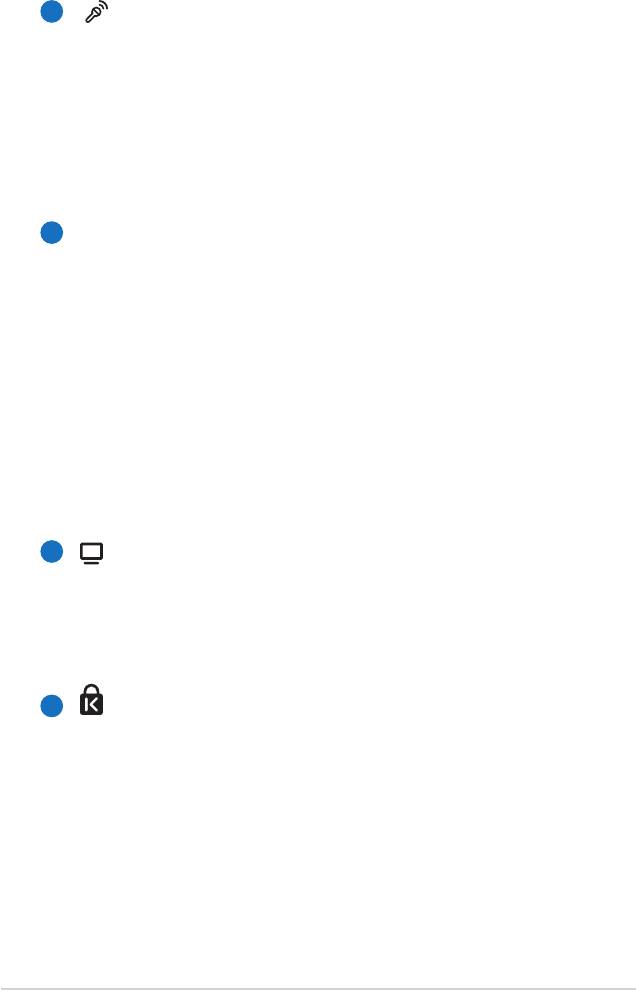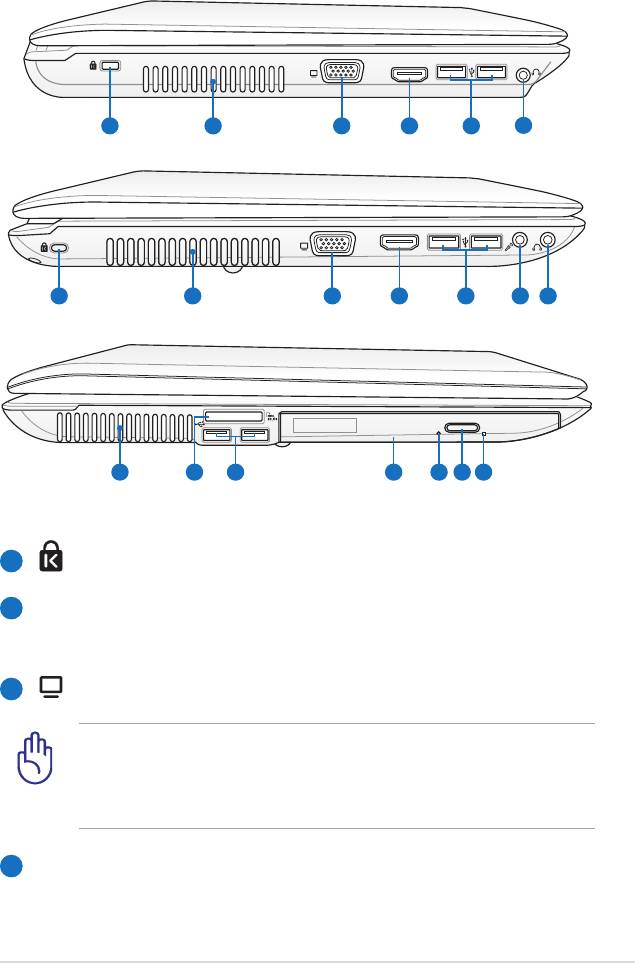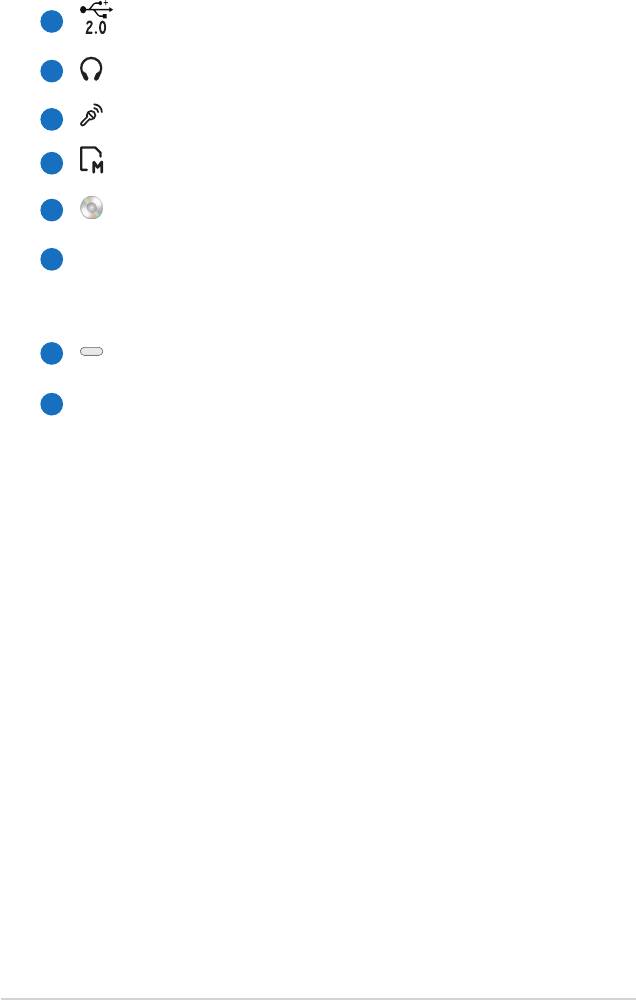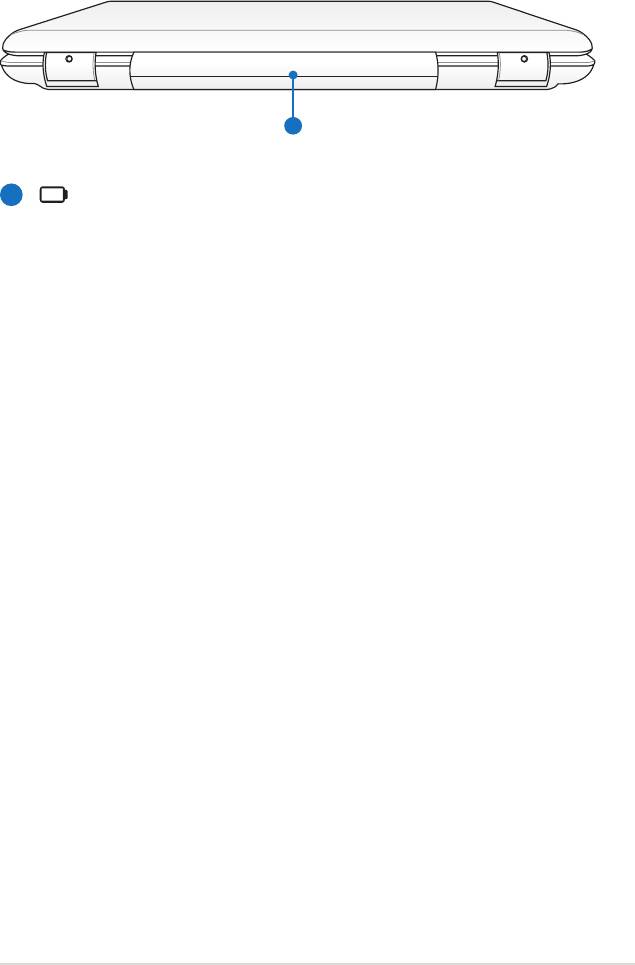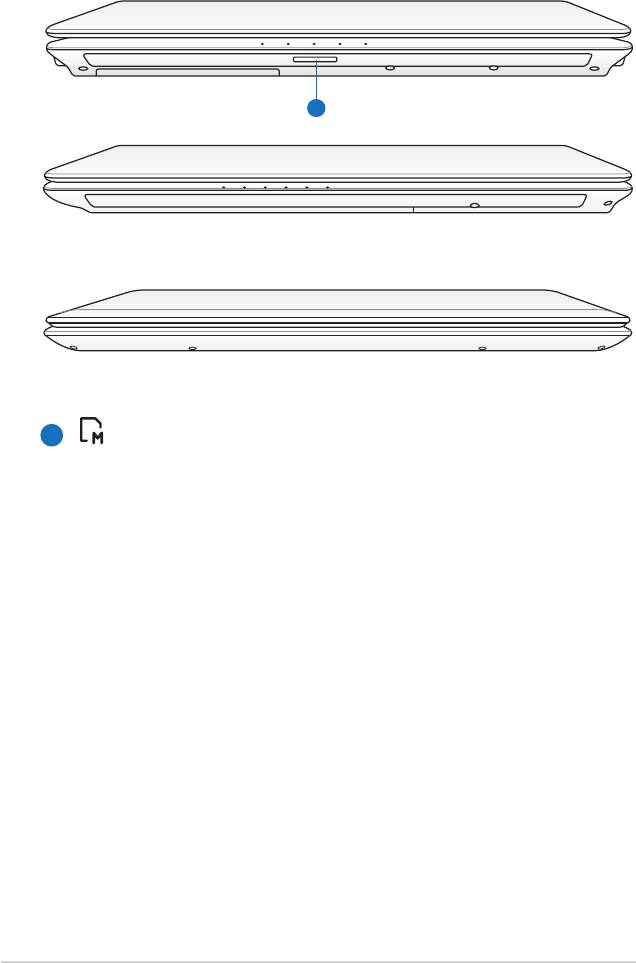Страницы и текст этой инструкции

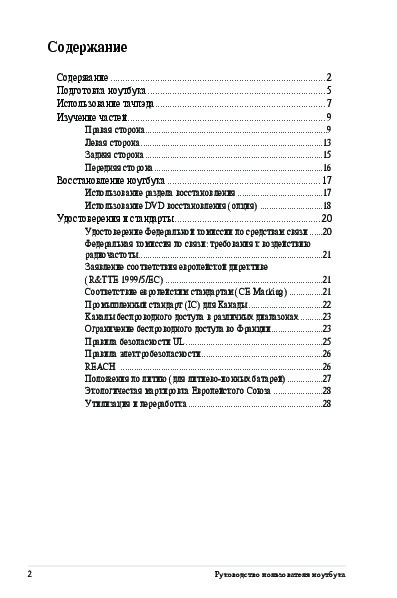
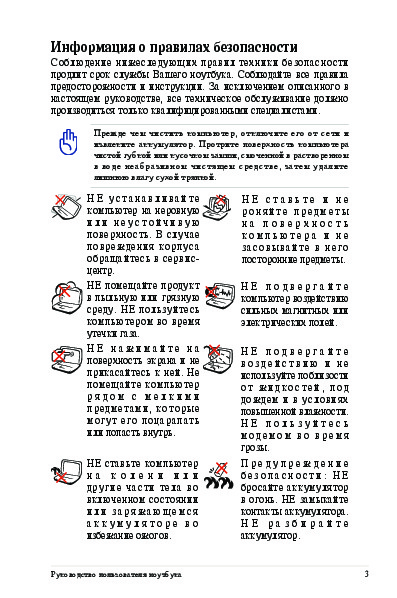
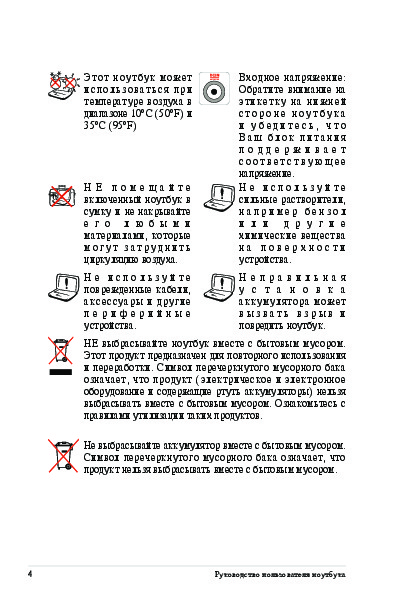
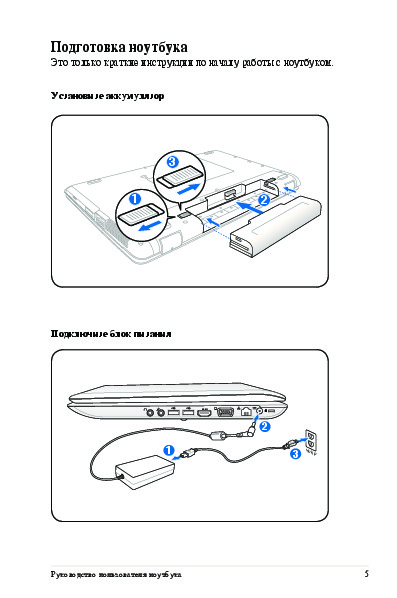
Как использовать наш сайт инструкций OnlineManuals.ru
Наша цель состоит в том, чтобы предоставить вам быстрый доступ к содержанию инструкции для ноутбука Asus A52J.
С помощью онлайн просмотра, Вы можете быстро просмотреть содержимое инструкции и найти решение проблемы с ноутбука Asus A52J.
Для Вашего удобства
Если листать руководство пользователя ноутбука Asus A52J прямо на сайте, не очень удобно для Вас, есть два возможных решения:
• Просмотр в полноэкранном режиме — легко просмотреть руководство пользователя (без загрузки его на свой компьютер), Вы можете использовать режим полноэкранного просмотра.
Для просмотра инструкции пользователя ноутбука Asus A52J на полном экране, используйте кнопку «Открыть в Pdf-viewer».
• Загрузка на компьютер — Вы можете также скачать Руководство пользователя ноутбука Asus A52J на свой компьютер и сохранить его в файлах.
Многие люди предпочитают читать документы не на экране, а в печатной версии.
Возможность печати руководства пользователя также была предусмотрена на нашем сайте,
и вы можете использовать ее, нажав на иконку «печать» в Pdf-viewer.
Нет необходимости печатать все руководство ноутбука Asus A52J, можно выбрать только нужные страницы инструкции.
-
Инструкции по эксплуатации
1
ASUS A52J инструкция по эксплуатации
(32 страницы)
- Языки:Русский
-
Тип:
PDF -
Размер:
1.77 MB -
Описание:
K42/K52/K62/K72 Series User’s Manual for Russian Edition(R5092)
Просмотр
На NoDevice можно скачать инструкцию по эксплуатации для ASUS A52J. Руководство пользователя необходимо для ознакомления с правилами установки и эксплуатации ASUS A52J. Инструкции по использованию помогут правильно настроить ASUS A52J, исправить ошибки и выявить неполадки.

R5184
Руководство пользователя ноутбука
Ноябрь 2009

|
Содержание |
|
|
Содержание……………………………………………………………………………. |
2 |
|
Подготовка ноутбука……………………………………………………………… |
5 |
|
Использование тачпэда.………………………………………………………….. |
7 |
|
Изучение частей.……………………………………………………………………. |
8 |
|
Правая сторона.…………………………………………………………………….. |
8 |
|
Левая сторона……………………………………………………………………… |
10 |
|
Передняя сторона………………………………………………………………… |
12 |
|
Восстановление ноутбука……………………………………………………… |
13 |
|
Использование раздела восстановления………………………………… |
13 |
|
Использование DVD восстановления (опция)……………………….. |
14 |
|
Удостоверения и стандарты…………………………………………………… |
16 |
|
Удостоверение Федеральной комиссии по средствам связи……. |
16 |
|
Федеральная комиссия по связи: требования к воздействию |
|
|
радиочастоты.……………………………………………………………………… |
17 |
|
Заявление соответствия европейской директиве |
|
|
(R&TTE 1999/5/EC)…………………………………………………………….. |
17 |
|
Соответствие европейским стандартам (CE Marking)……………. |
17 |
|
Промышленный стандарт (IC) для Канады……………………………. |
18 |
|
Каналы беспроводного доступа в различных диапазонах……….. |
19 |
|
Ограничение беспроводного доступа во Франции.…………………. |
19 |
|
Правила безопасности UL…………………………………………………….. |
21 |
|
Правила электробезопасности……………………………………………… |
22 |
|
Примечание относительно ТВ-тюнера………………………………….. |
22 |
|
REACH ………………………………………………………………………………. |
22 |
|
Положения по литию (для литиево-ионных батарей)…………….. |
23 |
Руководство пользователя ноутбука
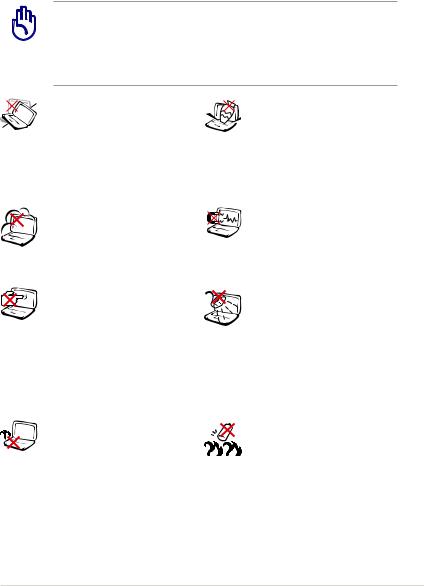
Информация о правилах безопасности
Соблюдение нижеследующих правил техники безопасности продлит срок службы Вашего ноутбука. Соблюдайте все правила предосторожности и инструкции. За исключением описанного в настоящем руководстве, все техническое обслуживание должно производиться только квалифицированными специалистами.
Прежде чем чистить компьютер, отключите его от сети и извлеките аккумулятор. Протрите поверхность компьютера чистой губкой или кусочком замши, смоченной в растворенном в воде неабразивном чистящем средстве, затем удалите лишнюю влагу сухой тряпкой.
НЕ устанавливайте компьютер на неровную или неустойчивую поверхность. В случае повреждения корпуса обращайтесь в сервисцентр.
НЕ помещайте продукт в пыльную или грязную среду. НЕ пользуйтесь компьютером во время утечки газа.
Н Е н а ж и м а й т е н а поверхность экрана и не прикасайтесь к ней. Не помещайте компьютер р я д о м с м е л к и м и предметами, которые могут его поцарапать или попасть внутрь.
НЕ ставьте компьютер н а к о л е н и и л и другие части тела во включенном состоянии или заряжающемся а к к у м у л я т о р е в о избежание ожогов.
НЕ с т а в ь т е и н е роняйте предметы н а п о в е р х н о с т ь к о м п ь ю т е р а и н е засовывайте в него посторонние предметы.
НЕ п о д в е р г а й т е компьютер воздействию сильных магнитных или электрических полей.
НЕ п о д в е р г а й т е в о з д е й с т в и ю и н е используйте поблизости от жидкостей, под дождем и в условиях повышенной влажности.
НЕ п о л ь з у й т е с ь модемом во время грозы.
П р е д у п р е ж д е н и е безопасности : Н Е бросайте аккумулятор в о г о н ь . Н Е замыкайте контакты а к к у м у л я т о р а . Н Е р а з б и р а й т е аккумулятор.
Руководство пользователя ноутбука
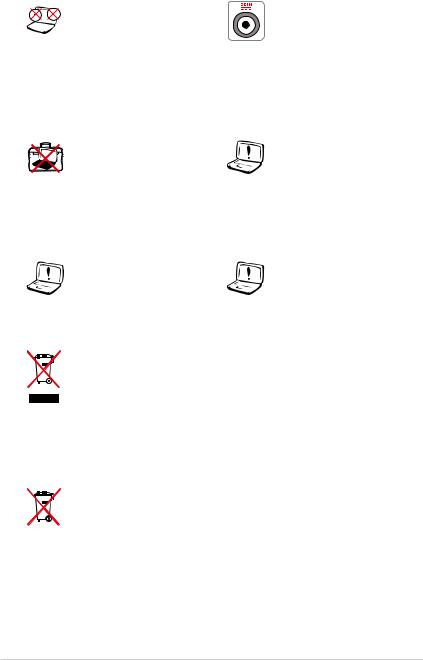
Входное напряжение: Обратите внимание на этикетку на нижней стороне ноутбука и убедитесь, что Ваш блок питания поддерживает с о о т в е т с т в у ю щ е е напряжение.
Не используйте сильные растворители, например бензол или другие химические вещества н а п о в е р х н о с т и устройства.
Н е п р а в и л ь н а я установка аккумулятора может вызвать взрыв и повредить ноутбук.
НЕ выбрасывайте ноутбук вместе с бытовым мусором. Этот продукт предназначен для повторного использования и переработки. Символ перечеркнутого мусорного бака означает, что продукт (электрическое и электронное оборудование и содержащие ртуть аккумуляторы) нельзя выбрасывать вместе с бытовым мусором. Ознакомьтесь с правилами утилизации таких продуктов.
Не выбрасывайте аккумулятор вместе с бытовым мусором. Символ перечеркнутого мусорного бака означает, что продукт нельзя выбрасывать вместе с бытовым мусором.
Руководство пользователя ноутбука
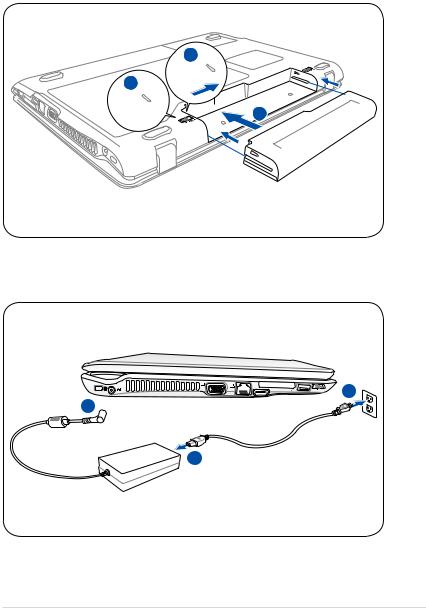
Подготовка ноутбука
Это только краткие инструкции по началу работы с ноутбуком.
Установите аккумулятор
3
1 
Подключите блок питания
Руководство пользователя ноутбука
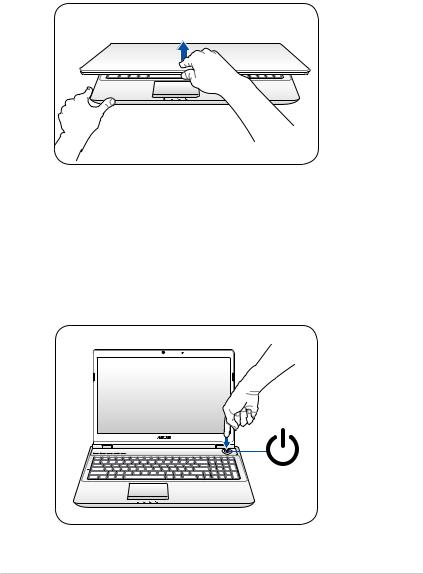
Откройте ноутбук
1.Осторожно откройте ноутбук.
2.Осторожно откройте крышку на необходимый угол.
Включите ноутбук
1.Нажмите и отпустите кнопку питания, расположенную около дисплея.
2.Настройте яркость дисплея клавишами <Fn>+<F5> или
<Fn>+<F6>.
Руководство пользователя ноутбука
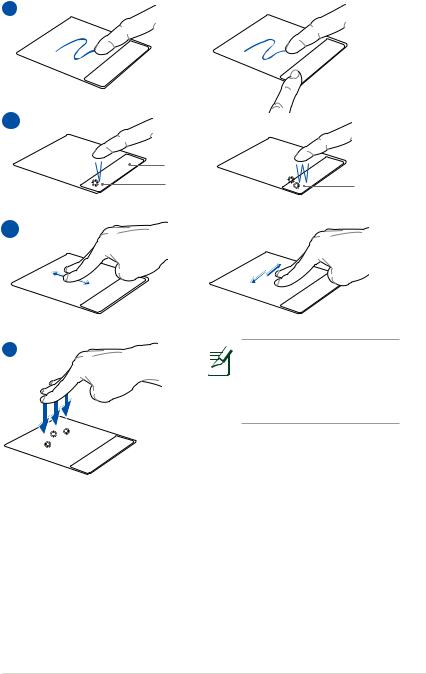
Использование тачпэда
A
B
Правая
кнопка
Левая
кнопка
C
D

Левая
кнопка
Настроить поведение тачпэда можно в Windows Панель управления > Свойства мыши > Elantech > Options.
A.Для перемещения курсора переместите палец по тачпэду. Для перетаскивания выбранного элемента переместите палец, удерживая левую кнопку.
B.Используйте правую и левую кнопки подобно кнопкам мыши.
C.Для прокрутки скользите двумя пальцами по тачпэду вправо/ влево/вверх/вниз.
D.Для смены страницы скользите тремя пальцами по тачпэду. Это действие аналогично нажатию правой кнопки мыши.
Руководство пользователя ноутбука
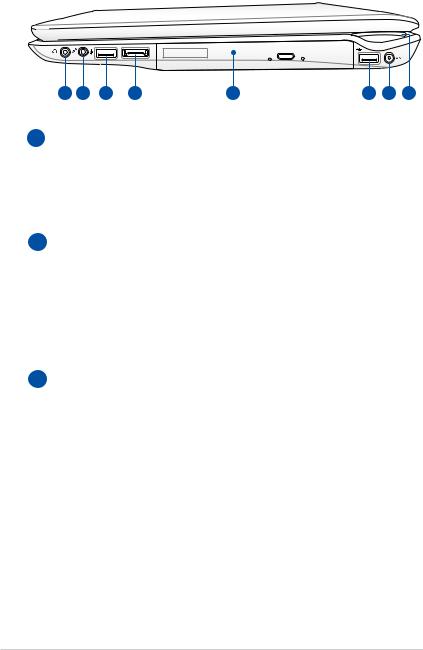
Изучение частей
Правая сторона
E-SATA
|
1 |
2 |
3 |
4 |
5 |
6 |
7 |
8 |
1 
Стереоразъем для подключения наушников (3.5мм) используется для выдачи звуковых сигналов ноутбука на колонки с усилителем или в наушники. При подключении устройства к данному разъему встроенные динамики автоматически отключаются.
2 
Моноразъем для подключения микрофона (3.5мм) позволяет подключать внешний микрофон или подавать сигналы от других устройств. При подключении устройства к данному разъему встроенный микрофон автоматически отключается. Используйте эту функцию для проведения видеоконференций, записи голоса или наложения звука.
3 
Универсальная последовательная шина совместима с устройствами типов USB 2.0 или USB 1.1, например, устройствами ввода, модемами, приводами жестких дисков, принтерами, мониторами и сканерами, подсоединенными последовательно на скорости до
12Mбит/с (USB 1.1) и 480Mбит/с (USB 2.0). USB
позволяет подключить к одному компьютеру множество устройств, используя хабы. USB поддерживает «горячее подключение» устройств, таким образом, можно подключать и отключать периферийные устройства без перезагрузки компьютера.
Руководство пользователя ноутбука

- Инструкции →
- Компьютерная техника →
- Ноутбуки →
- ASUS →
- ASUS A52J
Модель, к которой подходит эта инструкция: ASUS A52J
Скачать инструкцию к ASUS A52J (1.7 Мб)
Данная инструкция написана на русском языке
Вопросы и отзывы о ASUS A52J
Пожалуйста, если у вас есть вопрос или отзыв, напишите пару строк в форме ниже.
Если вы скачали инструкцию, но не смогли разобраться, как пользоваться той или иной функцией прибора,
напишите свой вопрос, наши специалисты постараются найти ответ на ваш вопрос.
-
08.03.2012,
Виктор:
Комп подключен к интернету по беспроводной сети. Не могу подключить тут же ноутбук
Перейти к контенту
Ноутбуки Asus
- Размер инструкции: 691.08 kB
- Формат файла: pdf
Если вы потеряли инструкцию от ноутбука Asus A52J, можете скачать файл для просмотра на компьютере или печати.
Инструкция для ноутбука Asus A52J на русском языке. В руководстве описаны возможности и полезные функции, а также правила эксплуатации. Перед использованием внимательно ознакомьтесь с инструкцией.
Чтобы не читать всю инструкцию вы можете выполнить поиск по содержимому внутри инструкции и быстро найти необходимую информацию. Рекомендации по использованию помогут увеличить срок службы ноутбука Asus A52J. Если у вас появилась проблема, то найдите раздел с описанием неисправностей и способами их решения. В нем указаны типичные поломки и способы их решения.
Изучение частей
Правая сторона
1
2
Руководство пользователя ноутбука
9
1
2 3 4
5 6
7
1
2
3 4
5 8 6 7
HDMI
9
10
5
11
12 6 7 13
14” модель
15.6”/16” модель
17.3” модель
Оптический привод
В рамках одной модели компьютера возможны поставки
различных конфигураций, в том числе, и разных моделей
оптических приводов. Оптический привод может читать/
писать обычные компакт-диски (CD R/RW), DVD диски
(DVD+R/RW и DVD—R/RW) и опционально диски Blu-
Ray. Поэтому, при покупке компьютера, пожалуйста,
обра щ айте в нима н ие на к о нкр е т ные п а раме т ры
оптического привода покупаемой модели.
Ин д и к а т о р а к т и в н о ст и оп т и ч е с к о г о п р и в о д а
(расположение может отличаться в зависимости от
модели)
Индикатор активности оптического привода показывает
обращения к нему. Индикатор загорается при операциях
чтения/записи данных.
3
Кнопка извлечения компакт-диска
Оптический привод имеет кнопку для извлечения
оптического диска. Вы также можете открывать
лоток программно, используя различные программы
воспроизведения, или щелкнув правой клавишей мыши
по оптическому приводу в окне Windows “Компьютер” и
выбрав “Извлечь”.
4
Кнопка аварийного извлечения диска (расположение
может отличаться в зависимости от модели
Используется для извлечения диска, если кнопка
извлечения не работает. Не используйте эту кнопку
вместо обычной.
5
USB порт (2.0/1.1)
Универсальная последовательная шина совместима с
устройствами типов USB 2.0 или USB 1.1, например,
устройствами ввода, модемами, приводами жестких
ди ск о в , пр и н т е р а м и , м о н и т о ра ми и с к а н ер ам и,
подсоединенными последовательно на скорости до
12Mбит/с (USB 1.1) и 80Mбит/с (USB 2.0). USB
позволяет подключить к одному компьютеру множество
устройств, используя хабы. USB поддерживает «горячее
подключение« устройств, таким образом, можно
подключать и отключать периферийные устройства без
перезагрузки компьютера.
Cетевой порт
6
Порт ЛВС RJ-5 больше по размеру, чем порт модема
RJ—11, и предназначается для кабелей Ethernet RJ—5
для подключения к локальной сети. Встроенный разъем
обеспечивает удобное подключение без дополнительных
адаптеров.
10
Руководство пользователя ноутбука
7
Разъем питания (постоянный ток)
Входящий в комплект поставки блок питания преобразует
стандартное напряжение электросети в необходимое
для компьютера, к которому он подключается через
этот разъем. Через этот разъем подается питание на
компьютер и заряжается аккумулятор. Во избежание
повреждения компьютера и аккумулятора, используйте
блок питания входящий в комплект поставки.
Блок питания может нагреваться при использовании.
Убедитесь, что Вы не накрыли блок питания чем-либо и
держите его подальше от тела.
8
Слот Flash Memory
Довольно часто такие устройства как цифровые камеры,
МР3-проигрыватели, мобильные телефоны, наладонные
компьютеры и т.п используют карты памяти. В данном
ноутбуке имеется встроенное устройство для чтения/
записи карт памяти, позволяющее работать с модулями
флэш-памяти нескольких стандартов.
9
Разъем для наушников
Стереоразъем для подключения наушников (3.5мм)
используется для выдачи звуковых сигналов ноутбука на
колонки с усилителем или в наушники. При подключении
устройства к данному разъему встроенные динамики
автоматически отключаются.
Руководство пользователя ноутбука
11
10
Разъем для подключения микрофона
Моноразъем для подключения микрофона (3.5мм)
позволяет подключать внешний микрофон или подавать
сигналы от других устройств. При подключении
устройства к данному разъему встроенный микрофон
автоматически отключается. Используйте эту функцию
для проведения видеоконференций, записи голоса или
наложения звука.
11
HDMI
Разъем HDMI (Мультимедийный интерфейс высокой
четкости)
Это цифровой аудио/видео интерфейс, предназначенный
для передачи аудио/видео сигнала между различными
устройствами (например, между видеоприставкой/
DVD проигрывателем/Aудио/Видеоресивером) с
видеомонитором или цифровым телевизором (DTV)
без сжатия сигнала. HDMI поддерживает видеосигнал
стандартной, повышенной или высокой четкости, плюс
многоканальный аудиосигнал в одном кабеле. Он передает
все стандарты ATSC HDTV и поддерживает 8-канальный
цифровой звук для будущих расширений.
12
Выход для подключения монитора
15—контактный разъем для монитора поддерживает
стандартное VGA—совместимое устройство, такое, как
монитор или проектор, для просмотра изображения на
большем внешнем экране.
13
Порт для замка Kensington®
Порт для замка Kensington® позволяет закреплять
ноутбук с помощью совместимых со стандартом
Kensington® средств обеспечения безопасности. Как
правило, такие средства состоят из металлического троса
и замка и позволяют прикрепить ноутбук к неподвижному
предмету. Некоторые средства обеспечения безопасности
также включают в себя детектор перемещений,
включающий сирену при перемещении компьютера.
12
Руководство пользователя ноутбука
Левая сторона
1
Порт для замка Kensington®
2
Вентиляционные отверстия
Отверстия предназначены для охлаждения компьютера.
Выход для подключения монитора
4
Руководство пользователя ноутбука
13
HDMI
21
3 4 5
6
HDMI
3 4 5 7 621
8 10 121192 5
14” модель
15.6”/16” модель
17.3” модель
3
Убеди т е с ь , ч т о бу м а г и , к н и г и , о д е ж д а , к а б е л и и л и
другие предметы не препятствуют попаданию воздуха в
вентиляционные отверстия, в противном случае компьютер
может перегреться.
HDMI
Разъем HDMI (Мультимедийный интерфейс высокой
четкости)
5
USB порт (2.0/1.1)
6
Разъем для наушников
Разъем для подключения микрофона
7
8
Слот Flash Memory
9
Оптический привод
Ин д и к а т о р а к т и в н о ст и оп т и ч е с к о г о п р и в о д а
10
(расположение может отличаться в зависимости от
модели)
Кнопка извлечения компакт-диска
11
Кнопка аварийного извлечения диска (расположение
12
может отличаться в зависимости от модели).
1
Руководство пользователя ноутбука
Задняя сторона
Руководство пользователя ноутбука
15
1
1
Аккумулятор
А к к у м у л я т о р а в т о м а т и ч е с к и за р я ж а е т с я п р и
подключении блока питания и обеспечивает ноутбук
питанием когда блок питания не подключен. Это
позволяет использовать компьютер при перемещении.
Время питания от аккумулятора зависит от используемых
приложений и определяется характеристиками ноутбука.
Разборка аккумулятора невозможна, при необходимости
он заменяется целиком в сервис-центре.
Передняя сторона
16
Руководство пользователя ноутбука
1
14” модель
15.6”/16” модель
17.3” модель
1
Слот Flash Memory